联想主板u盘启动
开机时连续按F2或Del进入BIOS,找到Boot选项,用方向键将U盘设为第一启动项,按F10保存,或重启后按F12进入启动菜单,直接选U盘回车即可启动。
联想主板如何进入启动设置
-
启动快捷键
在联想电脑开机时,按下对应快捷键可直接进入启动菜单选择U盘:
| 机型/主板类型 | 快捷键 |
|-------------------|-------------|
| 主流联想台式机/笔记本 | F12 |
| 部分旧机型 | F8/F10 |
| 部分ThinkPad系列 | Enter → F12 |
-
通过BIOS进入
- 开机时重复按 F2(或 Del)进入BIOS界面。
- 切换到 Boot 标签页,调整启动顺序,将“USB HDD”或U盘名称设为第一启动项。
- 按 F10 保存退出。
U盘启动详细步骤(以联想笔记本为例)
步骤1:制作可启动U盘
- 工具推荐:使用 Rufus 或 微软官方工具(如Media Creation Tool)。
- 注意事项:确保U盘为 FAT32 格式,且已正确写入系统镜像(ISO文件)。
步骤2:设置U盘启动
| 操作流程 | 具体说明 |
|---|---|
| 插入U盘并重启电脑 | 确保U盘已插入USB 2.0接口(部分机型需关闭Secure Boot) |
| 按下 F12 进入启动菜单 | 选择U盘名称(如“USB HDD: Kingston”) |
| 进入系统安装界面 | 按提示操作即可完成后续步骤 |
常见问题解决
-
U盘未被识别

- 检查U盘是否已正确制作为启动盘。
- 尝试更换USB接口(优先使用机箱后置接口)。
- 关闭BIOS中的 Secure Boot:
- 进入BIOS → Security → 禁用Secure Boot → 保存退出。
-
启动顺序无法保存
- 确认BIOS中未开启 Fast Boot(快速启动)。
- 部分机型需在 Boot Mode 中选择 Legacy Support(兼容模式)。
相关问题与解答
问题1:按下F12后没有出现启动菜单怎么办?
答:

- 检查是否在开机时快速按下快捷键(需在联想Logo出现前操作)。
- 进入BIOS(F2/Del)→ Boot → 启用 Boot Menu 功能。
问题2:U盘启动后黑屏或无反应?
答:
- 可能是U盘镜像损坏,重新制作启动盘。
- 在BIOS中将 Boot Mode 从UEFI改为 Legacy 模式(或反之)。
- 部分老旧机型需使用 USB 2.0 U盘 或关闭 安全启动(Secure Boot)。
版权声明:本文由 芯智百科 发布,如需转载请注明出处。





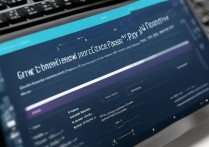

 冀ICP备2021017634号-12
冀ICP备2021017634号-12
 冀公网安备13062802000114号
冀公网安备13062802000114号